Singkatan dari Rich Text Format, RTF adalah format yang berada di antara Word a TXT, file teks kaya dan file teks biasa. Biasanya file a.TXT hanya dapat berisi teks biasa, tetapi file RTF dapat menyertakan gaya font, pemformatan, gambar, dan lainnya. Di sisi lain, file RTF jauh lebih sederhana dan lebih kecil daripada file DOC. Tidak seperti PDF dan Word, RTF dapat diedit pada editor teks apa pun yang disertakan dengan komputer. Artinya kita tidak perlu menginstal program pengolah kata untuk membuka file RTF. Dan itu juga membuat format RTF menjadi pilihan tepat untuk berbagi dan bertukar dokumen lintas platform.
Dalam hal ini, terkadang kita mungkin melintasi situasi untuk mengonversi PDF ke RTF. Bagaimana cara mengonversi? Di sini kami telah membuat daftar beberapa metode untuk Anda. Anda dapat mengonversi PDF ke RTF tanpa perangkat lunak dengan menggunakan EasePDF Online Converter dan Google Drive. Kami juga akan merekomendasikan beberapa program desktop untuk pengguna Windows dan Mac. Untuk pengguna seluler, ada beberapa aplikasi untuk membantu Anda melakukan konversi. Apa pun perangkat yang Anda gunakan, Anda akan menemukan solusi yang tepat di postingan ini. Sekarang mari kita langsung ke intinya.
Isi
Bagian 1. Konversi PDF ke RTF Tanpa Perangkat Lunak Pilihan 1. EasePDF Pilihan 2. Google Drive
Bagian 2. Konversi PDF ke RTF Dengan Perangkat Lunak Pilihan 1. PDFelement (Windows & Mac) Pilihan 2. Adobe Acrobat Pro (Windows & Mac)
Bagian 1. Bagaimana mengkonversi PDF ke RTF Tanpa Software
Dengan peningkatan teknologi jaringan, orang tidak suka menginstal perangkat lunak dan aplikasi apa pun di komputer dan ponsel mereka lagi, terutama ketika beberapa tugas dapat dilakukan secara online dalam hitungan menit. Mengonversi PDF ke RTF adalah sama. Hari ini kami memperkenalkan Anda dua opsi untuk mengonversi PDF ke RTF online.
Pilihan 1. EasePDF
EasePDF adalah situs web yang menawarkan alat PDF online yang komprehensif dan profesional, yang memungkinkan pengguna untuk mengonversi, mengedit, membuat, menggabungkan, membagi kompres, menandatangani, membuka kunci PDF secara gratis. Anda dapat mengonversi file dari penyimpanan lokal atau file dari drive cloud Anda. File yang Anda unggah ke server akan dihapus secara permanen dalam waktu 24 jam.
Langkah 1. Akses ke PDF to RTF Converter di EasePDF

Langkah 2. Buka File PDF Anda. Klik tombol "Tambahkan File" untuk mengunggah file PDF ke perangkat lokal Anda. Atau pilih ikon drive awan di bawah ini untuk menambahkan dokumen dari Google Drive dan Dropbox Anda .
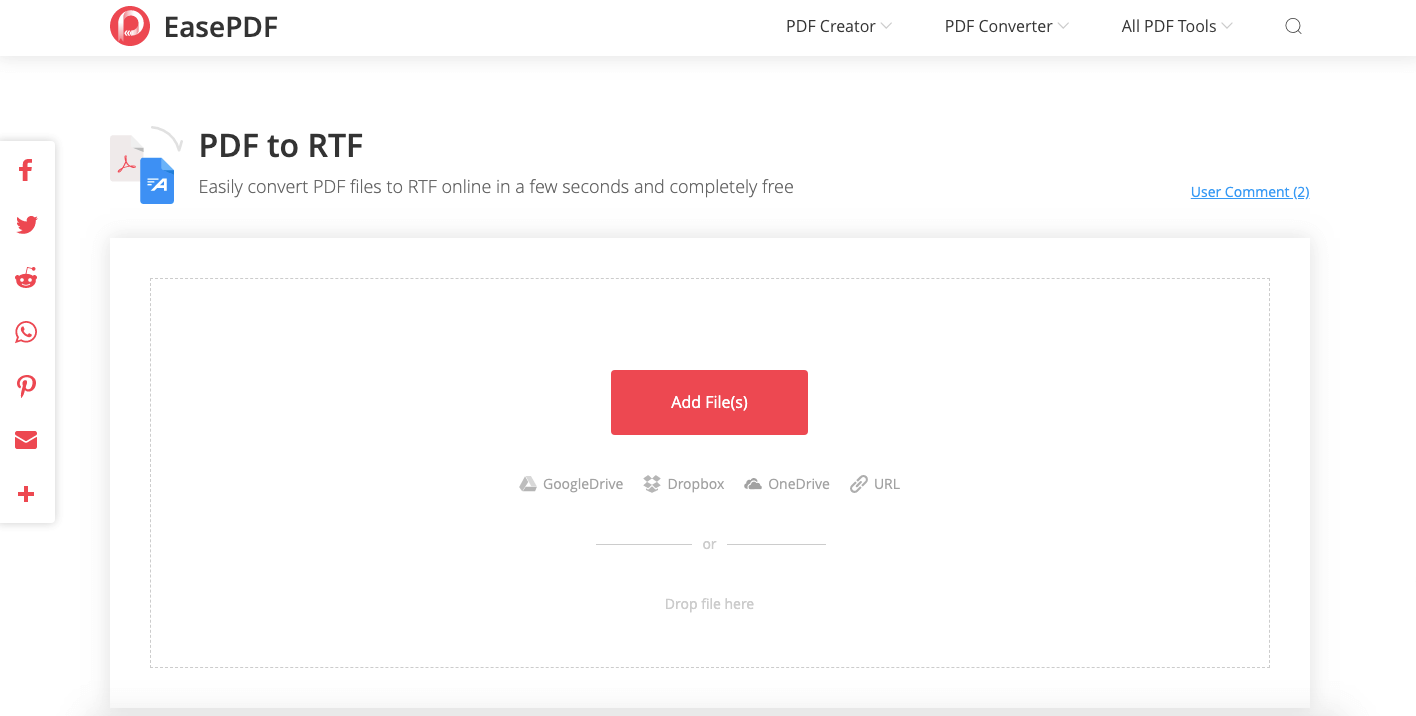
Langkah 3. Unduh file RTF yang dikonversi.
Konverter akan secara otomatis mengonversi file PDF Anda ke RTF saat diunggah ke server, tunggu beberapa detik. EasePDF memiliki batasan file pada 50 MB. Oleh karena itu, ini mungkin tidak berfungsi ketika file PDF Anda melebihi ukuran ini. Dalam hal ini, Anda dapat mengompres PDF sebelum mengunggahnya. Ketika konversi selesai, Anda akan mendapatkan tautan unduhan. Klik tombol "Unduh" untuk menyimpannya ke perangkat Anda, atau Anda dapat memilih untuk menyimpannya ke Google Drive dan Dropbox. Jika perlu, Anda dapat menyalin tautan unduhan ini untuk dibagikan kepada orang lain dengan mengeklik ikon "Tautan" di bawah.
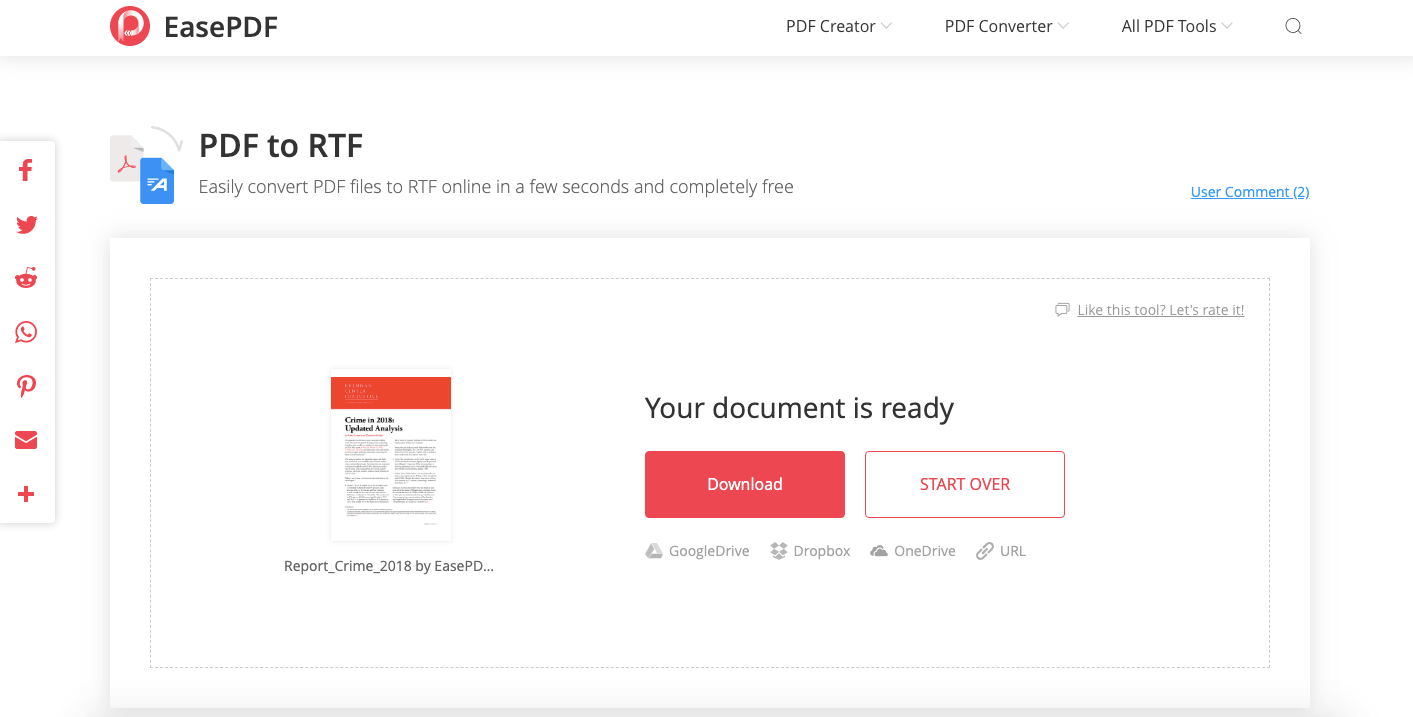
Pilihan 2. Google Drive
Google Drive adalah penyimpanan cloud online dan layanan sinkronisasi yang diluncurkan oleh Google. Google Drive mendukung pembukaan hingga 30 format file langsung dari browser web, termasuk file Word, PDF, video HD, dan Photoshop, bahkan saat perangkat lunak yang relevan tidak diinstal pada perangkat Anda. Kami dapat membuka file PDF di Google Drive dan mengekspornya ke format RTF.
Langkah 1. Tambahkan PDF Anda ke Google Drive. Klik tombol "+ Baru" pada bilah menu, dan pilih opsi "Unggah File" pada daftar tarik-turun, lalu pilih file PDF di perangkat Anda untuk diunggah. Jika file PDF yang ingin Anda konversi sudah ada di Google Drive Anda, lewati langkah ini.

Langkah 2. Buka PDF dengan Google Docs. Klik kanan pada PDF yang baru saja Anda unggah, pilih "Buka dengan", dan pilih "Google Docs". File Anda akan segera ditampilkan di Google Docs .
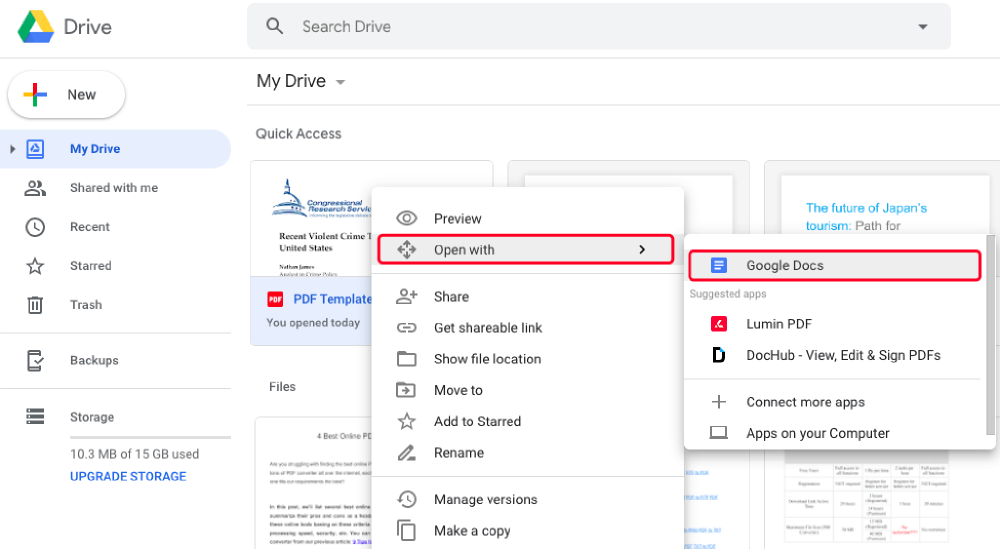
Langkah 3. Buka menu "File" pada antarmuka Google Docs , pilih "Download" dari daftar drop-down, lalu pilih "Rich Text Format (.rtf)" sebagai format ekspor. Dan PDF Anda akan diunduh ke perangkat Anda sebagai file RTF.
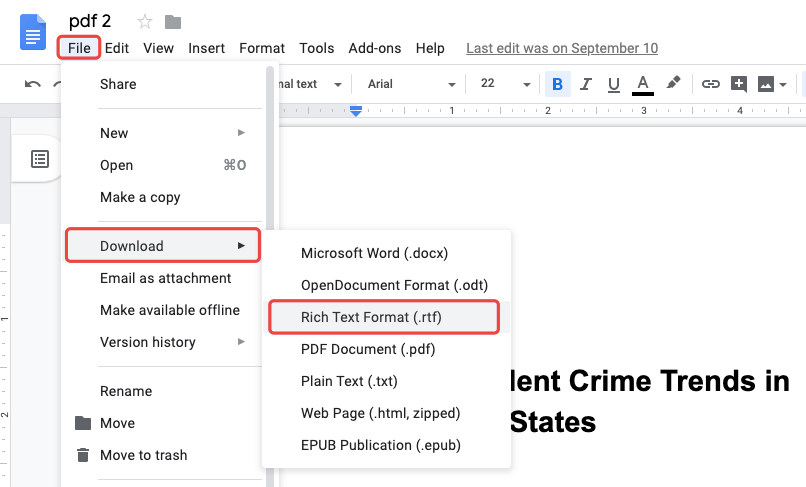
Sementara itu, kami juga dapat memublikasikan file RTF yang telah dikonversi ke web agar file tersedia di browser melalui tautan. Untuk melakukannya, pilih "Publikasikan ke web" di menu "File" Google Docs . Pada Kotak Dialog Prompt, klik tombol "Terbitkan". Google Drive akan menampilkan pesan yang menanyakan "Apakah Anda yakin ingin menerbitkan bagian ini?", pilih "OK" untuk melanjutkan. Sekarang Google Drive akan mempublikasikan file Anda ke web dan Anda akan mendapatkan tautan untuk dokumen online ini. Anda dapat membagikan tautan ini dengan menyalin dan menempel, atau membagikan file ini di Facebook, Twitter, dan Gmail.
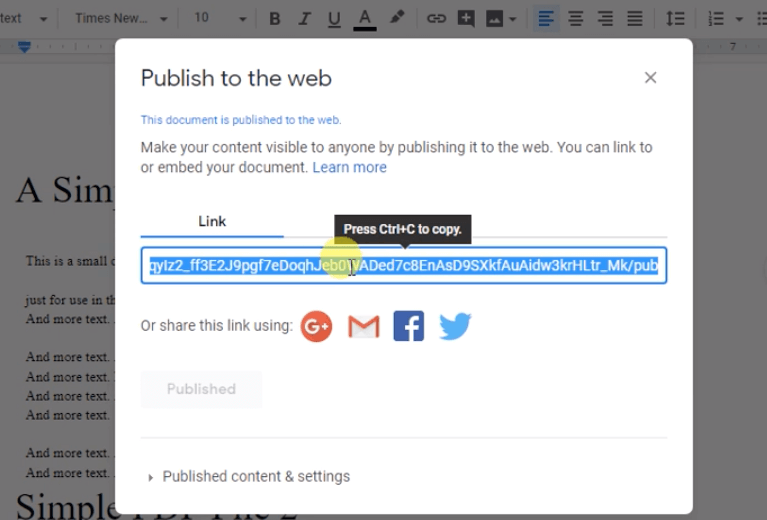
Bagian 2. Bagaimana mengkonversi PDF ke RTF Dengan Software
Untuk pengguna yang berurusan dengan PDF dan perlu mengonversi banyak dokumen setiap hari, Anda mungkin dipertimbangkan untuk mendapatkan perangkat lunak konverter PDF yang dapat Anda gunakan kapan saja, bahkan ketika koneksi internet Anda mati. Di antara semua jenis program terkait PDF, kami menemukan dua yang representatif untuk direkomendasikan.
Pilihan 1. PDFelement (Windows & Mac)
PDFelement adalah perangkat lunak PDF yang luar biasa dan mudah digunakan. Ini menyediakan alat pengeditan dan konversi yang kuat bagi Anda untuk bekerja dengan PDF. PDFelement memungkinkan pengguna untuk mengubah dokumen PDF ke dalam format file yang berbeda seperti .doc, .html, .rtf, .jpg dll. Dengan teknologi OCR bawaan, kita dapat mengedit dan mengonversi PDF yang dipindai dengan mudah.
Langkah 1. Unduh dan instal PDFelement untuk komputer Anda.
Langkah 2. Jalankan perangkat lunak dan pilih opsi "Konversi PDF" pada antarmuka.

Langkah 3. Pada jendela yang baru dibuka, klik "Tambah File" untuk menambahkan dokumen PDF yang ingin Anda konversi. PDFelement mendukung konversi batch, sehingga Anda dapat menambahkan lebih dari satu file sekaligus.
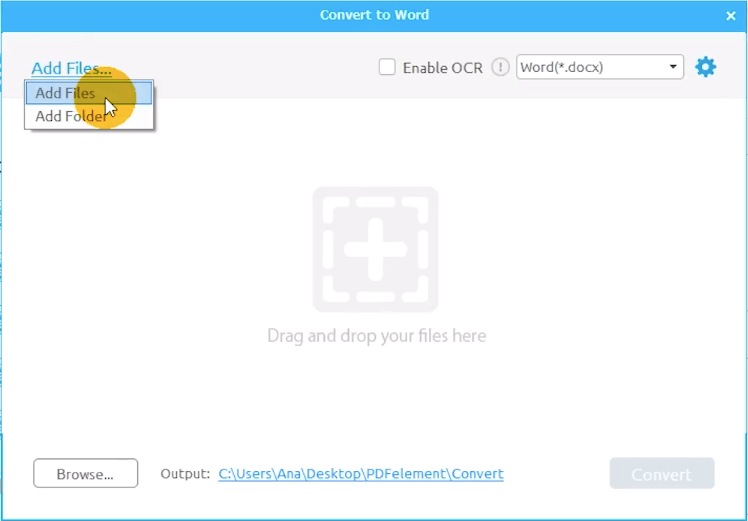
Langkah 4. Pada kolom format, pilih "RTF" dari daftar drop-down. Anda dapat menyesuaikan halaman tertentu untuk diubah menjadi bagian "Rentang Halaman". Jika PDF yang Anda tambahkan adalah yang dipindai, pastikan Anda telah mencentang opsi "Aktifkan OCR". Sekarang tekan "Konversi" untuk memulai kemajuan konversi, dan beberapa detik kemudian Anda akan mendapatkan file RTF yang dikonversi di folder output.
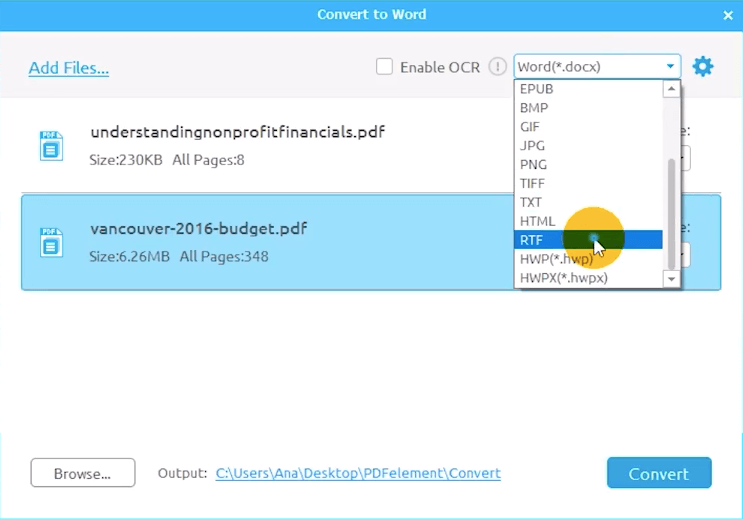
Pilihan 2. Adobe Acrobat Pro (Windows & Mac)
Sebagai alat PDF serbaguna, Adobe Acrobat Pro telah digunakan sebagai solusi utama untuk meningkatkan produktivitas puluhan ribu profesional. Dengan Adobe Acrobat Pro, pengguna dapat membuat dan mengedit PDF paling cerdas, mengonversi PDF ke format lain seperti format Microsoft Office , format e-book, dan banyak lagi.
Langkah 1. Buka PDF Anda dengan Adobe Acrobat Pro, lalu pilih opsi "Ekspor PDF" di menu utama.
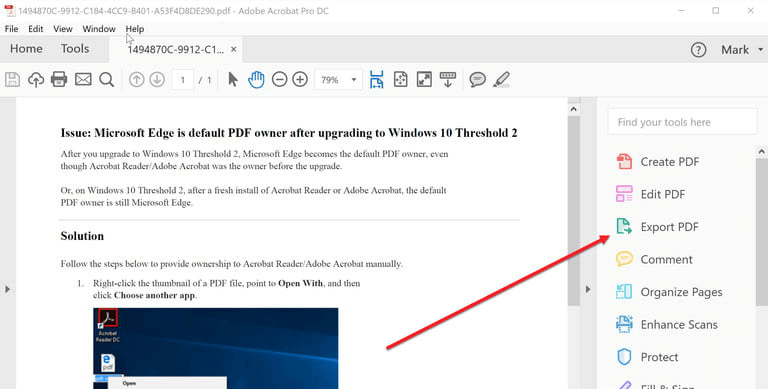
Langkah 2. Konversi PDF ke RTF.
Pada dialog "Ekspor PDF", klik opsi "Format Lainnya" dan pilih "RTF" sebagai format output. Anda dapat menyesuaikan pengaturan konversi dengan mengklik ikon roda gigi di sebelah format yang Anda pilih.

Langkah 3. Pilih di mana Anda ingin menyimpan file RTF yang dikonversi, Anda dapat menyimpannya ke komputer atau drive dokumen Anda. Kemudian ketik nama file, atau Anda bisa menggunakan nama file default. Sekarang klik tombol "Simpan" dan PDF Anda akan diubah menjadi file RTF.
Bagian 3. Cara Menyimpan PDF ke RTF Dengan Aplikasi Seluler
Bagaimana cara mengonversi PDF ke RTF di ponsel? Cara paling mudah adalah dengan menggunakan konverter online seperti EasePDF PDF to RTF Converter , yang dapat Anda akses dan operasikan konversi kapan saja di iPhone atau ponsel Android. Opsi mudah lainnya adalah menginstal aplikasi konversi PDF. Di sini kami menyarankan aplikasi iOS yang mungkin Anda sukai - Pengonversi Dokumen.
Pengonversi Dokumen adalah aplikasi iOS yang memungkinkan pengguna mengonversi file ke hampir semua format dokumen utama. Anda dapat mengonversi dokumen (termasuk PDF), gambar, atau eBook ke DOCX , DOC, HTML, ODT, PDF, RTF, TXT, dll. Aplikasi ini kompatibel dengan iPhone, iPad, dan iPod touch dan berfungsi di iOS 10.0 atau lebih baru.

Langkah 1. Pilih dokumen PDF masukan Anda
Langkah 2. Pilih "RTF" sebagai format output Anda.
Langkah 3. Mulai mengonversi. Ini hanya akan memakan waktu beberapa detik.
Langkah 4. Buka file yang dikonversi atau bagikan di Pages, Office, Drive, dll.
Konversi diproses di server cloud yang aman, yang membuatnya lebih mudah, lebih cepat, dan jauh lebih hemat baterai. Dan itu berarti koneksi internet diperlukan untuk menggunakan aplikasi ini. File yang diunggah dan dikonversi akan segera dihapus dari server setelah konversi.
Kesimpulan
Pilihan pertama untuk mengonversi PDF ke RTF adalah menggunakan konverter online EasePDF , yang dapat Anda gunakan di komputer Windows, Mac, Linux, atau ponsel. Untuk pengguna komputer, Anda juga dapat memilih Adobe Acrobat dan PDFelement. Dan untuk pengguna seluler, aplikasi seperti "The Document Converter" adalah pilihan yang baik. Silakan tinggalkan ulasan jika Anda memiliki lebih banyak ide bagus.
Apakah artikel ini berguna? Terima kasih atas tanggapan Anda!
YA Atau TIDAK























